
|
|---|
Как правило, в каждой системе настраивается один главный портал — стартовая страница, на которую попадают пользователи при входе в систему. Обычно на главный портал помещают виджеты с корпоративными новостями, объявлениями, списком дел и встреч на текущий день и т.п. Чаще всего главный портал открывается также по клику на логотип в левом верхнем углу интерфейса системы.
Можно настраивать отдельные порталы для разных подразделений, порталы для руководителей и пр.
В зависимости от ваших настроек, главный портал системы может открываться по клику на логотип в левом верхнем углу экрана.
Портал может содержать в себе слелующую структуру:
•Группа — содержит в себе секции и служит для объединения секций во вкладки.
•Секция — представляет из себя конкретный портал, с заголовком или без.
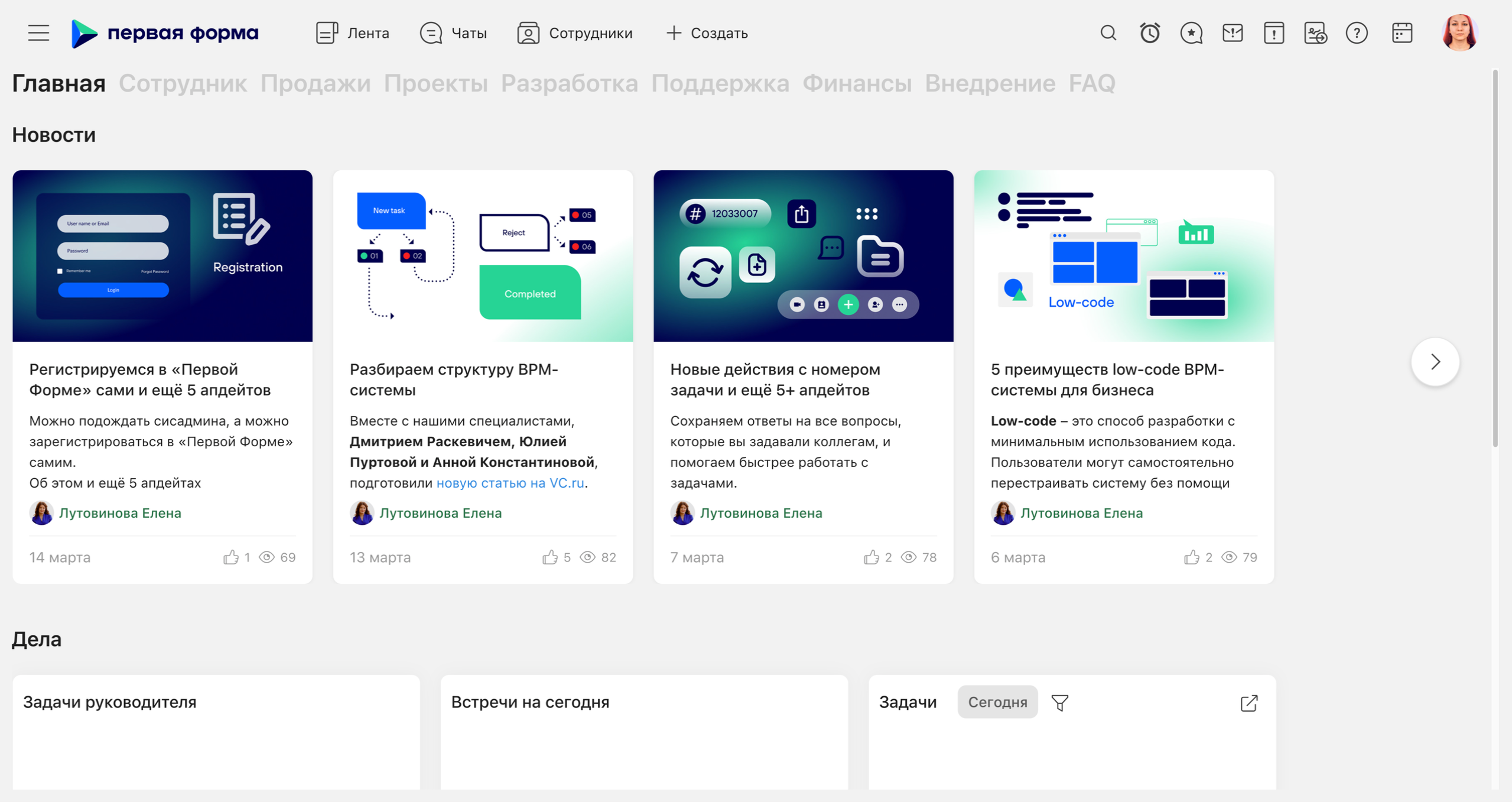
Пример стартовой страницы
Помимо главного портала, свои отдельные порталы могут иметь подразделения или группы пользователей. Как правило, ссылки на такие порталы добавляются сотрудникам подразделения участникам группы на вкладку Избранное боковой панели.
Настройка портала
Порталы настраивает администратор системы. Но если у вас есть права, вы можете адаптировать внешний вид и даже наполнение портала под свои задачи.
В этом случае в правом нижнем углу портала вы увидите кнопку  — по нажатию на нее портал переходит в режим редактирования, в котором отображается сетка для выравнивания виджетов и кнопки для редактирования.
— по нажатию на нее портал переходит в режим редактирования, в котором отображается сетка для выравнивания виджетов и кнопки для редактирования.
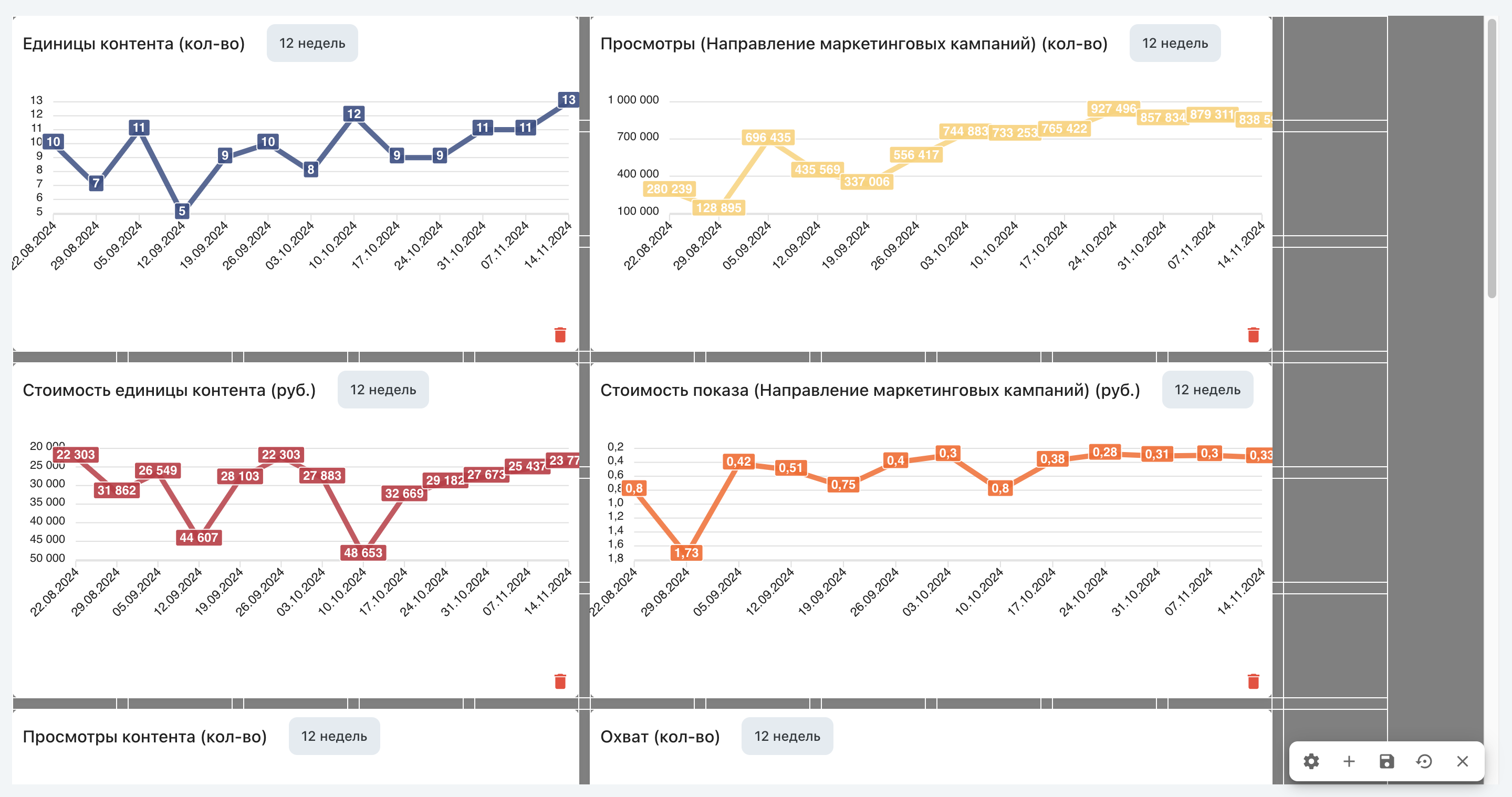
Портал в режиме редактирования
Кнопка |
Назначение |
|---|---|
|
Переход к настройкам портала в режиме администрирования. Кнопка доступна только для администраторов |
|
Добавить виджет на портал |
|
Сохранить изменения |
|
Отменить изменения |
|
Выйти из режима редактирования |
По нажатию на кнопку добавления виджета  открывается окно, в котором можно выбрать раздел или найти нужный виджет поиском и затем добавить один или несколько виджетов. Добавленные виджеты отобразятся внизу портала, их можно переместить и изменить размер.
открывается окно, в котором можно выбрать раздел или найти нужный виджет поиском и затем добавить один или несколько виджетов. Добавленные виджеты отобразятся внизу портала, их можно переместить и изменить размер.
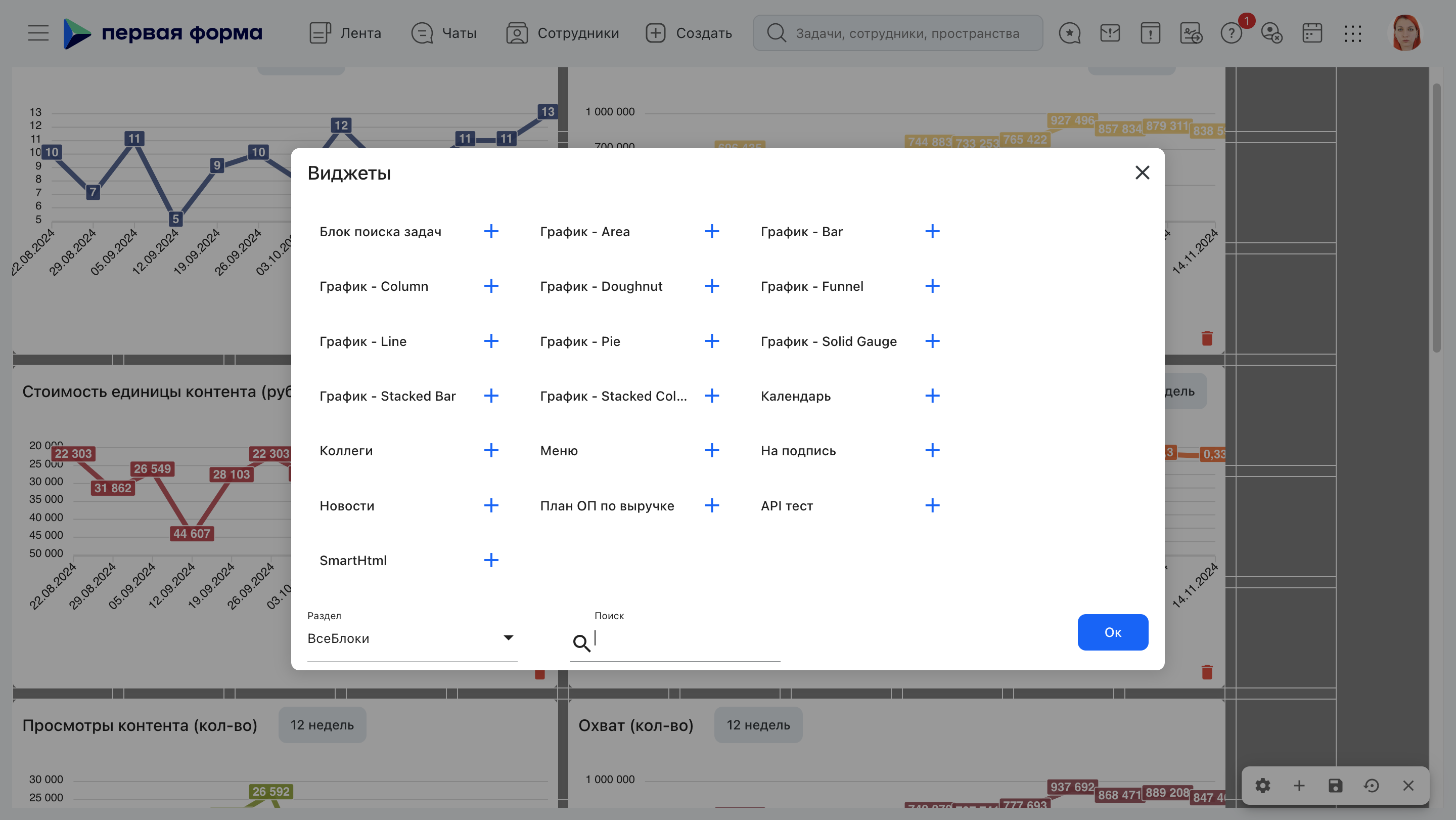
Добавление виджетов
После завершения редактирования нужно либо сохранить, либо отменить изменения.
Виды портальных блоков
|
|---|
Баннер-кнопка
Блок позволяет использовать баннеры на главном экране.
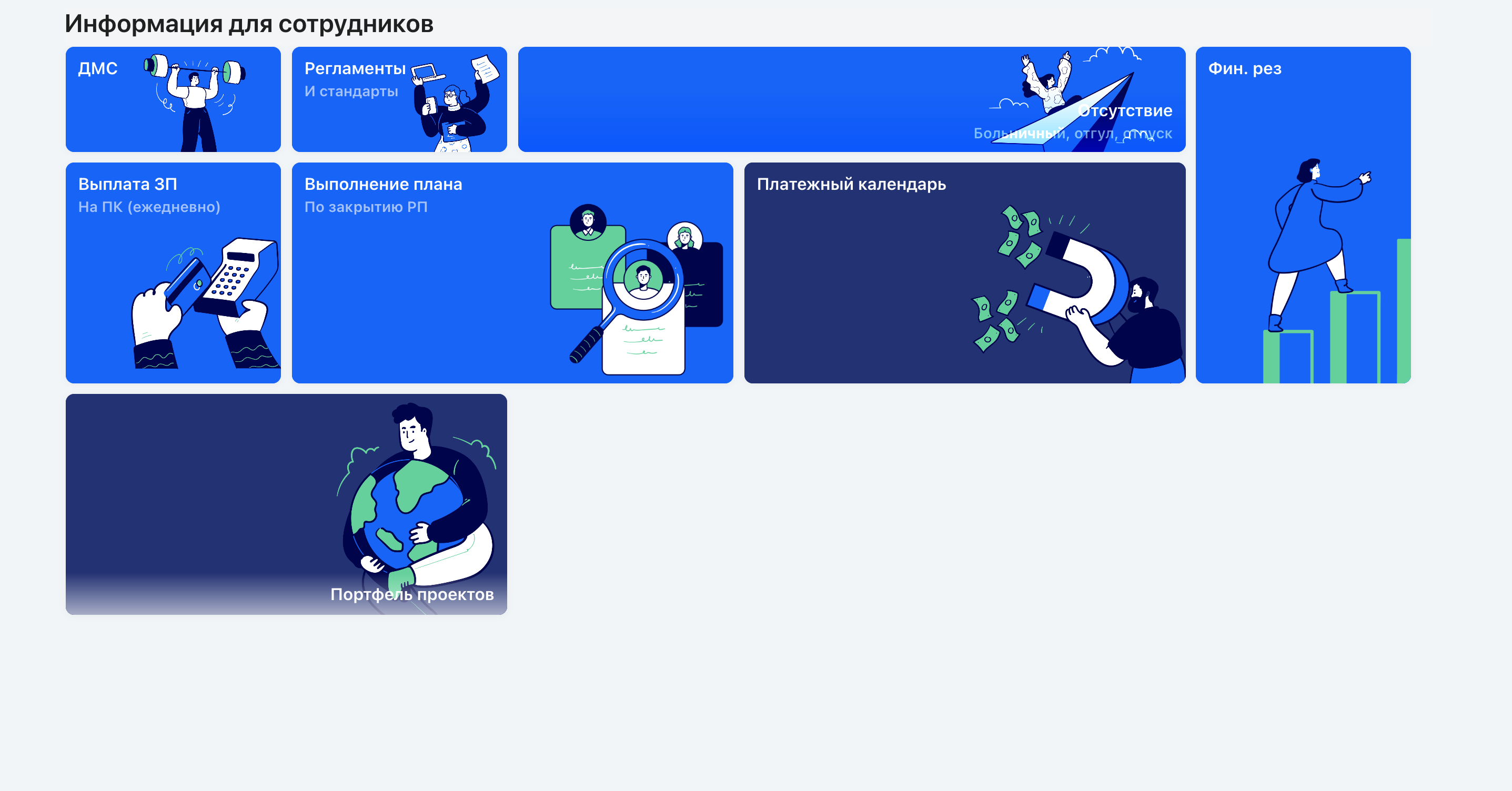
Баннер на портальной странице
График
В блоке отображаются сводные данные о задачах в табличном или графическом виде: линейная диаграмма, линейная диаграмма (область), столбчатая диаграмма, секторная (круговая) диаграмма, спидометр, воронка продаж, линейная с накоплением, линейная с накоплением (горизонтальная).

Виды графиков
Диаграмма Ганта
Блок позволяет отображать список задач в представлении Диаграммы Ганта на главном экране.
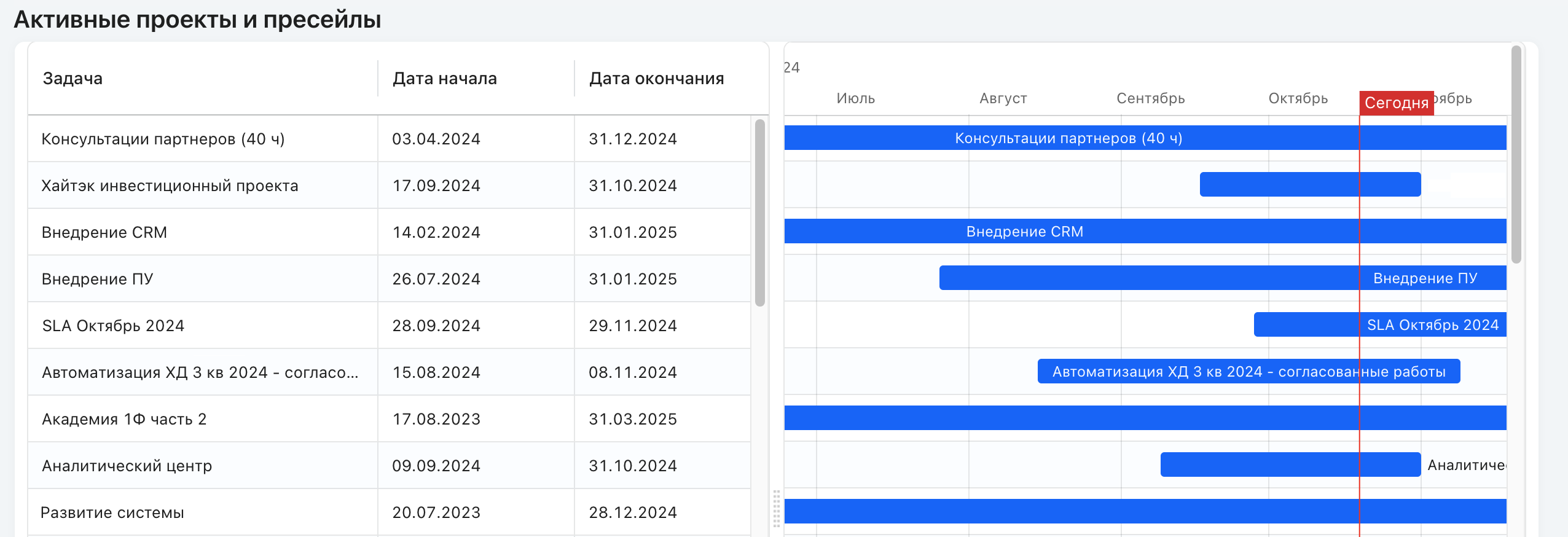
Диаграмма Ганта на портальной странице
Настройка блока Диаграмма Ганта
Избранное
Блок позволяет отображать список ваших избранных объектов выборочно по их типам: задачи, пользователи, пространства, категории, чаты, отчеты, ссылки.
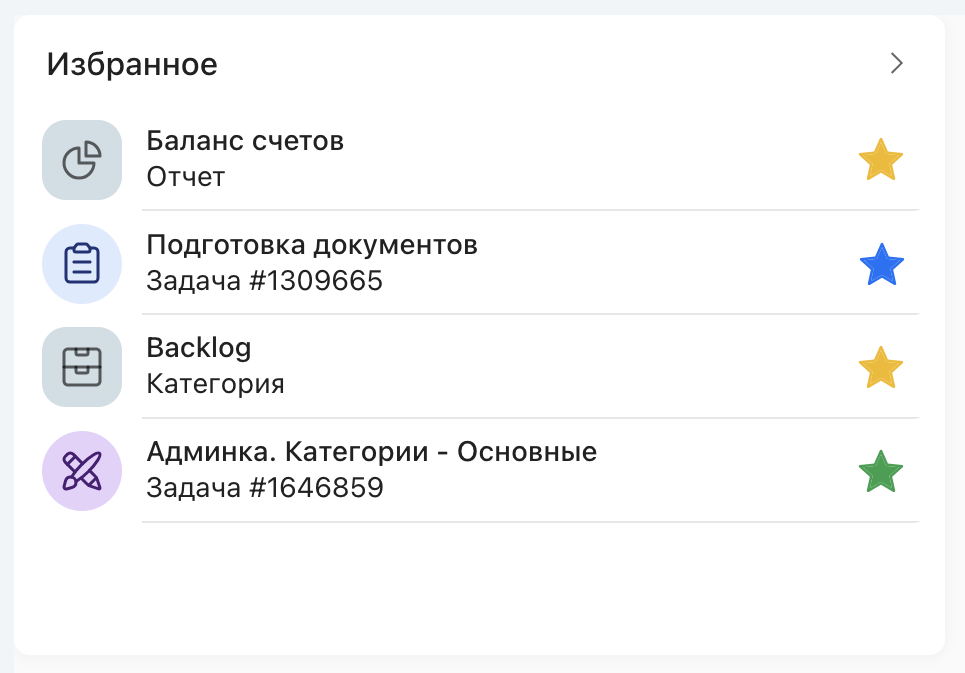
Избранное на портальной странице
Календарь
В блоке отображаются данные с привязкой к дате: при выборе даты в календаре меняется список под календарем. Если выбран только месяц, в списке отображаются данные за весь месяц. Если в списке больше 20 записей, отображаются первые 20. Обычно в списке выводятся задачи, но могут выводиться и другие данные (например, пользователи с днями рождения).
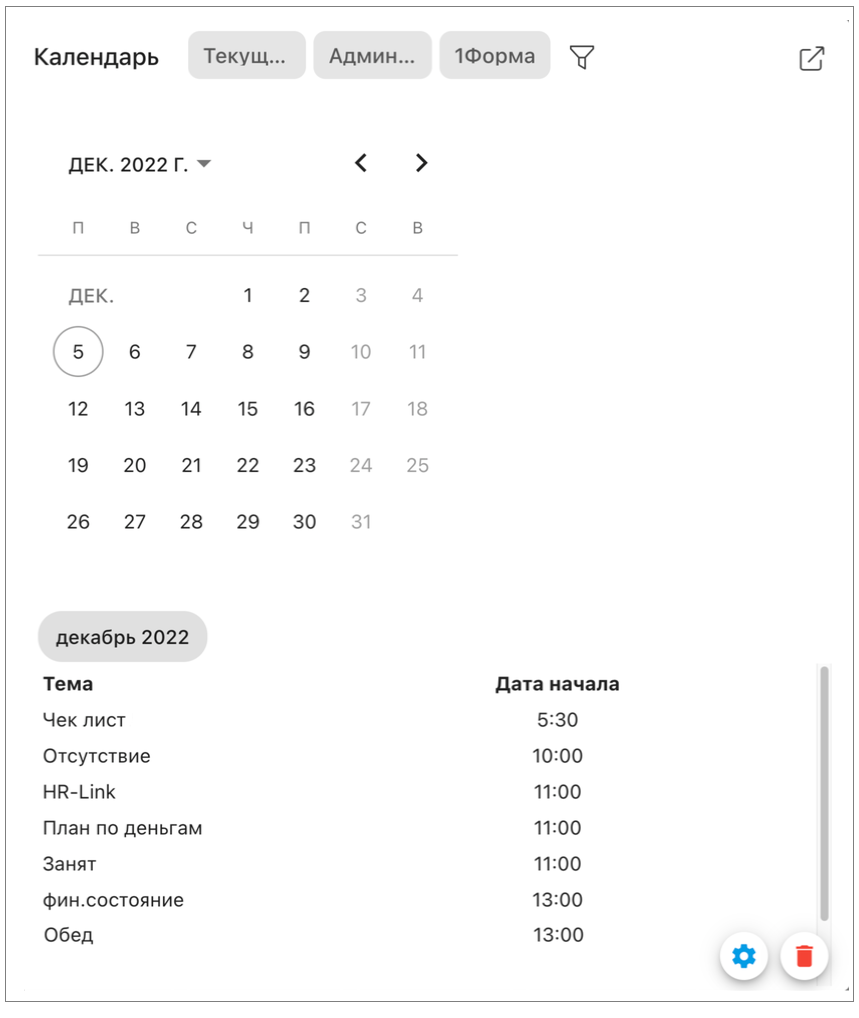
Блок Календарь в пользовательском интерфейсе
Календарь New
Блок является удобным инструментом для отображения ваших календарных событий, позволяя отслеживать важные задачи, встречи и напоминания.
В отличие от блока Календарь, данный блок соответствует календарю в профиле и не используется для отображения преднастроенного набора данных.
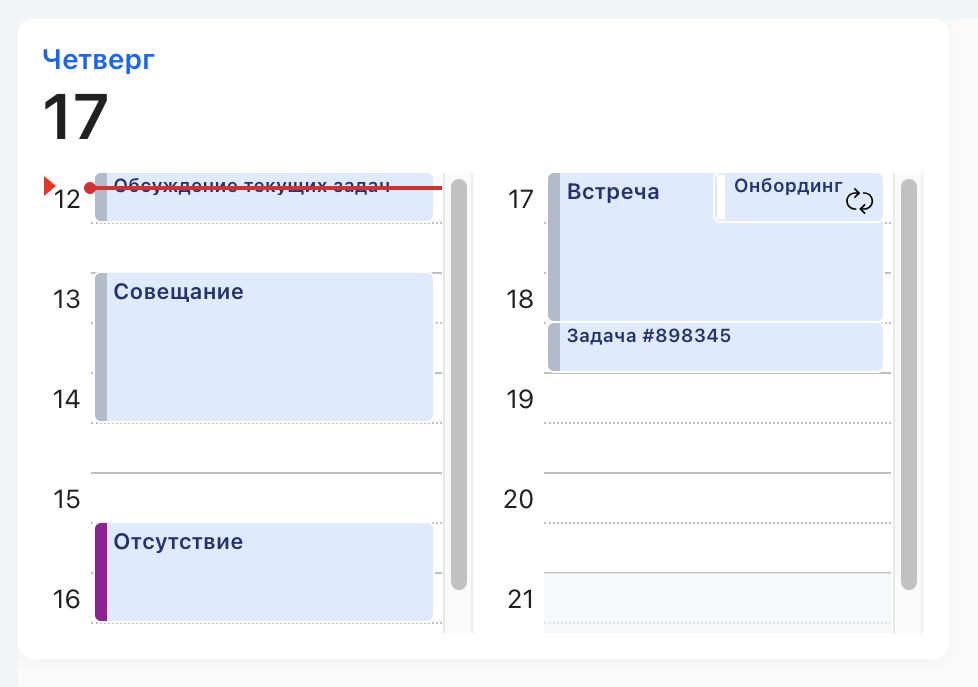
Отображение календаря на портальной странице
Кнопка-Тикер
Блок позволяет отображать на портальной странице блок с счетчиком (может быть кликабельным), иконкой или кнопкой создания задачи.
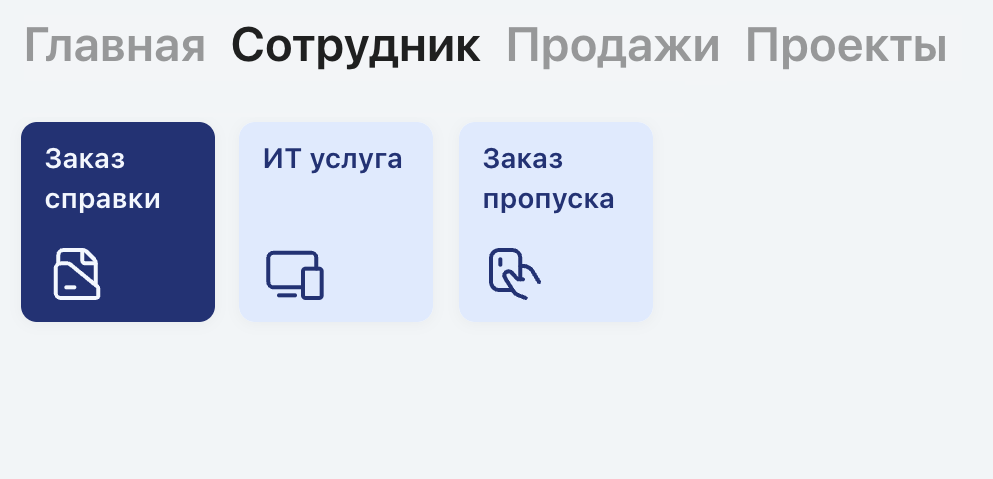
Кнопки на портальной странице
Лента новостей
Блок позволяет отображать задачи категории в виде новостной ленты, новости в которой отображаются в виде плиток или списка.
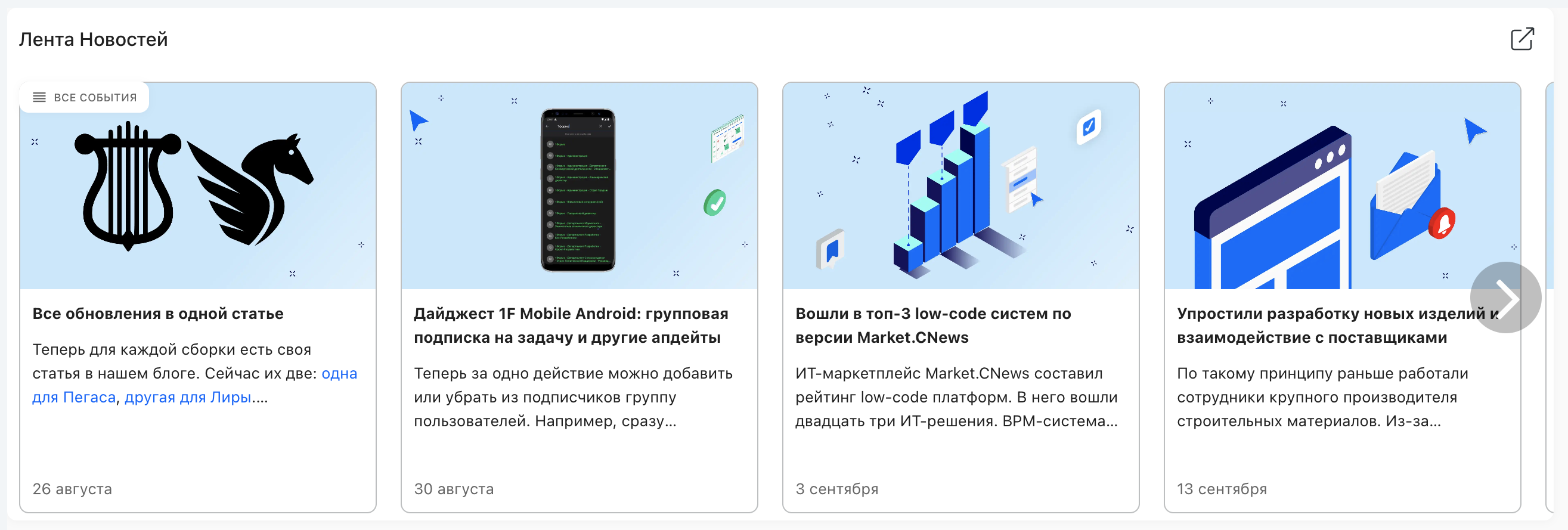
Лента новостей на портальной странице
Настройка блока Лента новостей
Меню
Блок позволяет вывести на портальной странице произвольное количество кнопок, по нажатию на каждую из которых выполняется переход на определенную страницу.
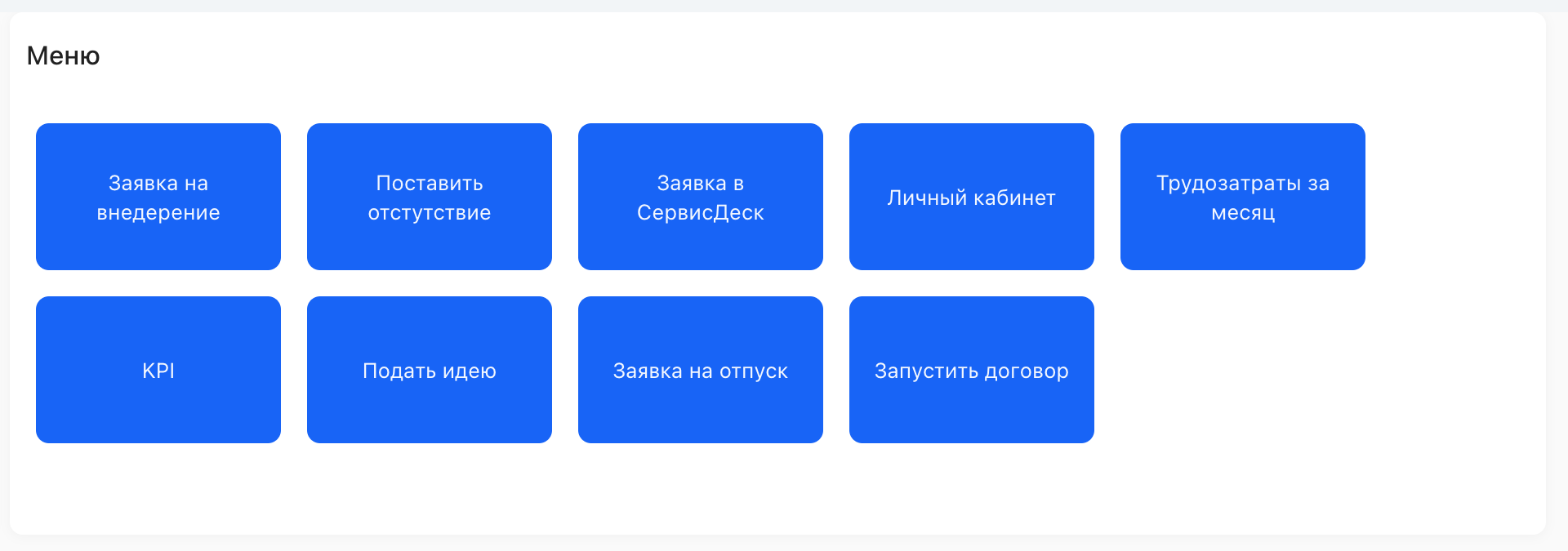
Лента новостей на портальной странице
Поиск задач
В блоке отображается список задач, соответствующий заданным условиям отбора. В блоке могут быть настроены кнопки, с помощью которых для каждой из задач будут выполняться определенные действия (например, изменение приоритета, перевод в следующий статус и т.п.)
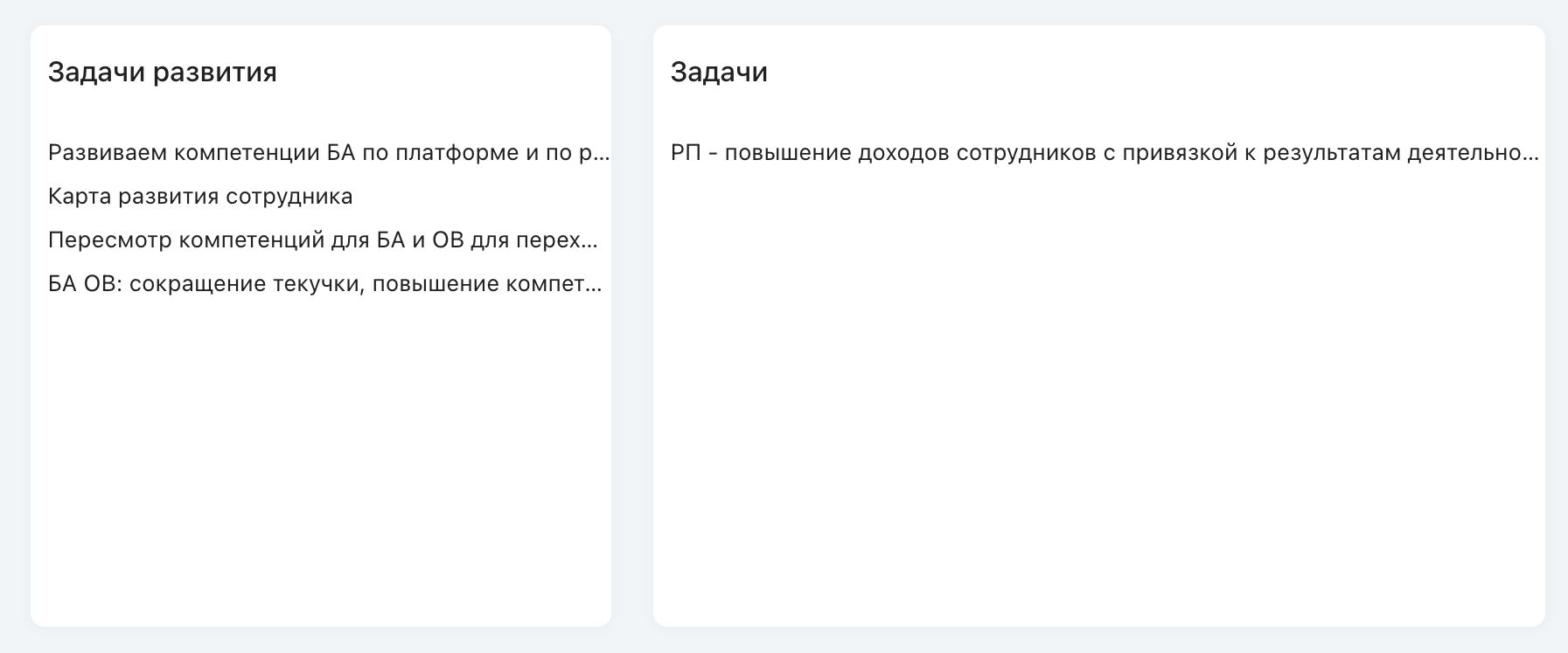
Поиск задач на портальной странице
Список задач
Виджет позволяет отображать список задач текущего пользователя: задачи на сегодня, активные задачи, недавние задачи, новые задачи из определенной категории, просроченные задачи, задачи на подписи, избранные задачи.
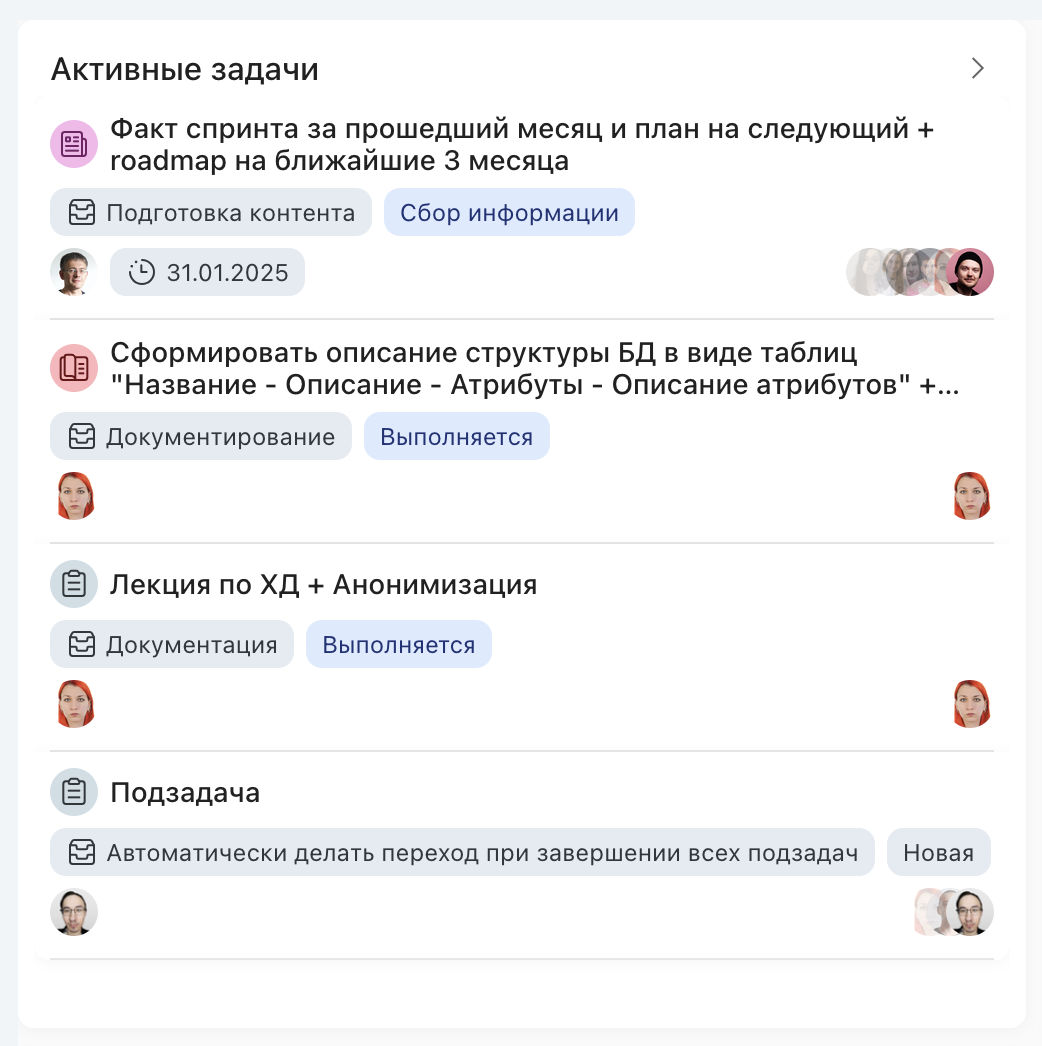
Список задач на портальной странице
Степпер
Блок помогает пошагово отобразить процесс с несколькими вариантами развития и в конце совершить нужное действие. Процесс строится на основе вопросов с выбором одного из возможных вариантов ответа.
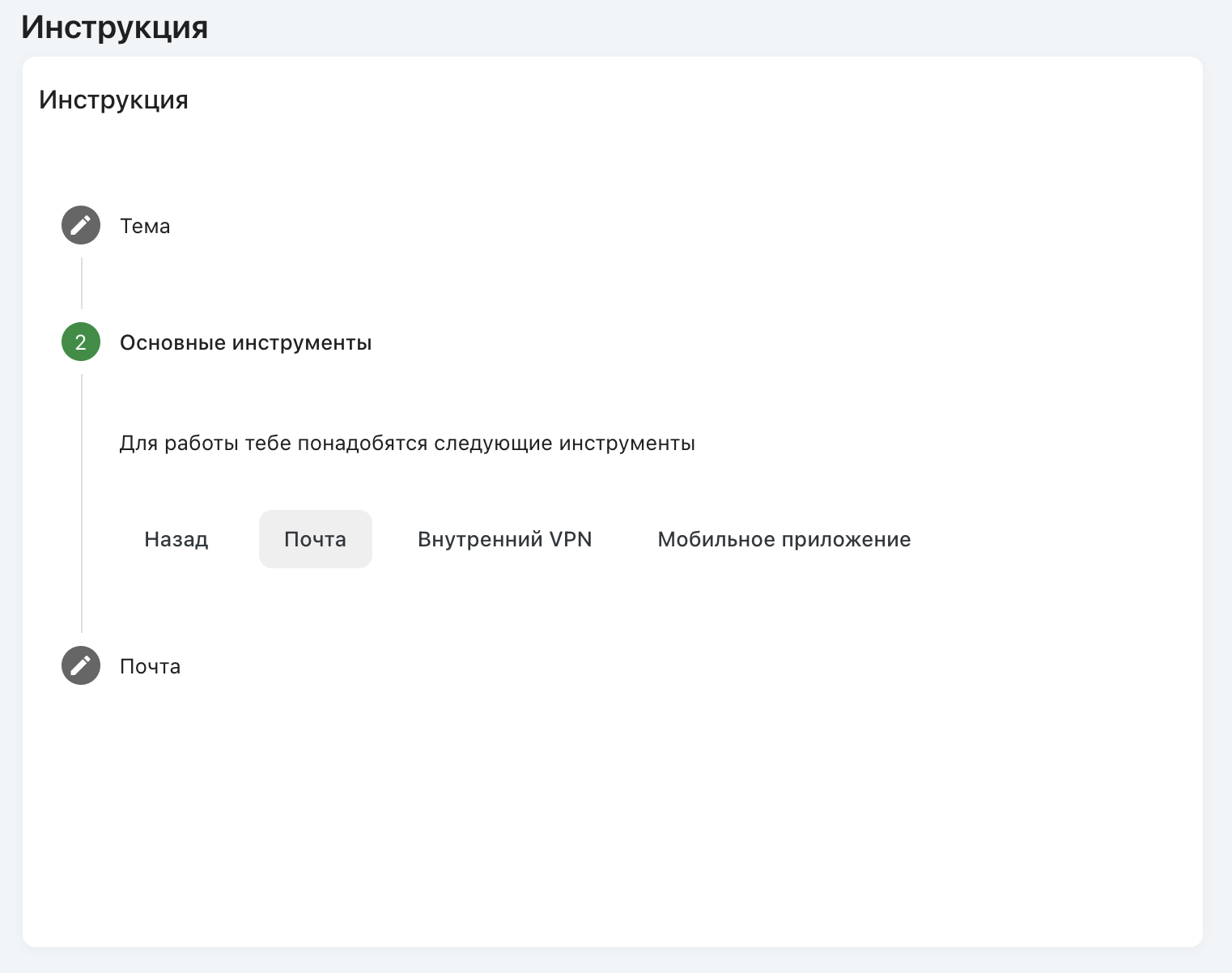
Степпер на портальной странице
Таблица
Блок позволяет вывести нужную информацию в табличном виде.
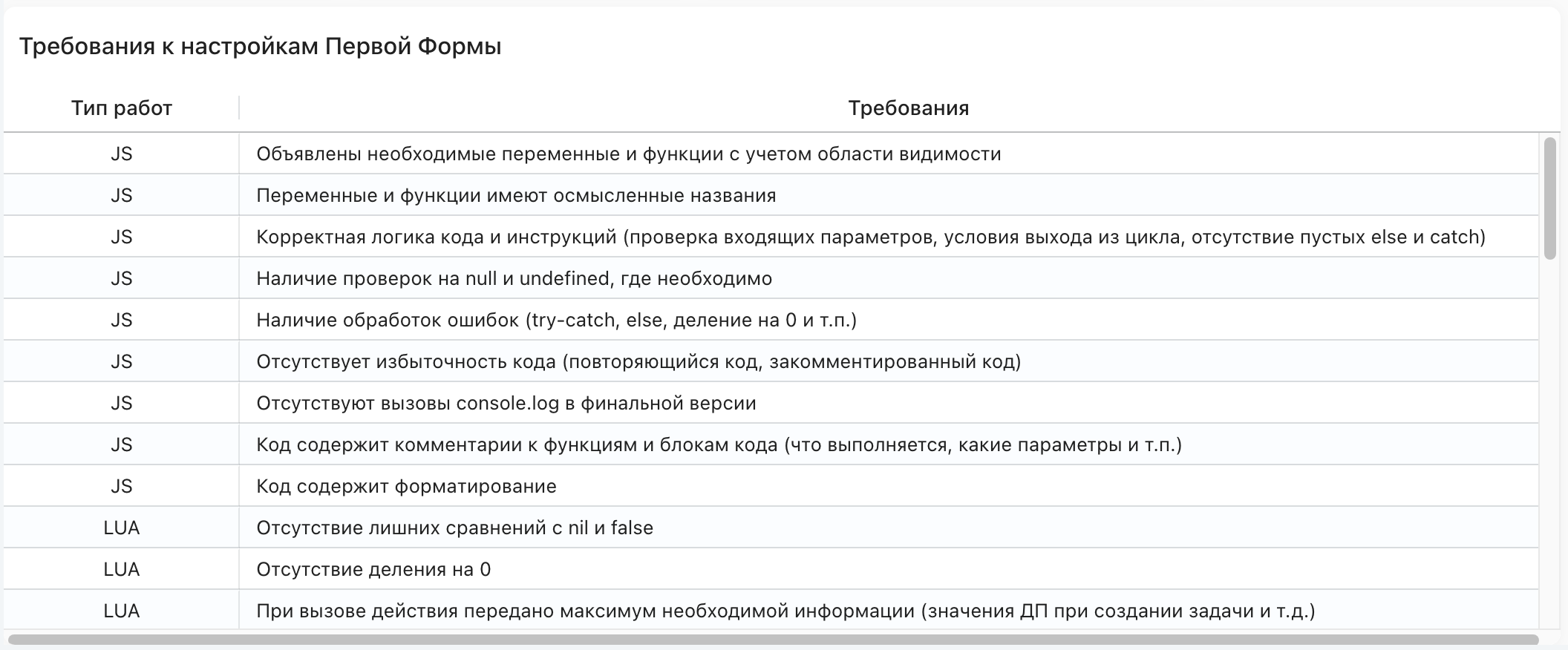
Таблица на портальной странице



